-
-
-
VMware ESX、Linux KVM、およびCitrix HypervisorでNetScaler ADC VPXのパフォーマンスを最適化する
-
-
NetScaler VPX インスタンスで AWS IAM ロールを設定します
-
-
-
-
-
-
-
-
-
-
-
-
-
-
This content has been machine translated dynamically.
Dieser Inhalt ist eine maschinelle Übersetzung, die dynamisch erstellt wurde. (Haftungsausschluss)
Cet article a été traduit automatiquement de manière dynamique. (Clause de non responsabilité)
Este artículo lo ha traducido una máquina de forma dinámica. (Aviso legal)
此内容已经过机器动态翻译。 放弃
このコンテンツは動的に機械翻訳されています。免責事項
이 콘텐츠는 동적으로 기계 번역되었습니다. 책임 부인
Este texto foi traduzido automaticamente. (Aviso legal)
Questo contenuto è stato tradotto dinamicamente con traduzione automatica.(Esclusione di responsabilità))
This article has been machine translated.
Dieser Artikel wurde maschinell übersetzt. (Haftungsausschluss)
Ce article a été traduit automatiquement. (Clause de non responsabilité)
Este artículo ha sido traducido automáticamente. (Aviso legal)
この記事は機械翻訳されています.免責事項
이 기사는 기계 번역되었습니다.책임 부인
Este artigo foi traduzido automaticamente.(Aviso legal)
这篇文章已经过机器翻译.放弃
Questo articolo è stato tradotto automaticamente.(Esclusione di responsabilità))
Translation failed!
NetScaler VPX インスタンスで AWS IAM ロールを設定します
Amazon EC2 インスタンスで実行されるアプリケーションには、AWS API リクエストに AWS 認証情報を含める必要があります。AWS 認証情報を Amazon EC2 インスタンス内に直接保存し、そのインスタンス内のアプリケーションがそれらの認証情報を使用できるようにすることができます。ただし、認証情報を管理し、認証情報が各インスタンスに安全に渡されるようにし、認証情報をローテーションするときに各 Amazon EC2 インスタンスを更新する必要があります。それは多くの追加作業です。
代わりに、Amazon EC2 インスタンスで実行されるアプリケーションの一時的な認証情報を管理するには、ID とアクセス管理 (IAM) ロールを使用することができ、また使用する必要があります。ロールを使用すると、長期にわたる認証情報 (ユーザー名、パスワード、アクセスキーなど) を Amazon EC2 インスタンスに配布する必要はありません。代わりに、ロールはアプリケーションが他の AWS リソースを呼び出すときに使用できる一時的なアクセス権限を提供します。Amazon EC2 インスタンスを起動するときに、インスタンスに関連付ける IAM ロールを指定します。インスタンスで実行されるアプリケーションは、ロールが提供した一時的な認証情報を使用して API リクエストに署名できます。
AWS アカウントに関連付けられた IAM ロールには、さまざまなシナリオで次の IAM アクセス権限が必要です。
同じ AWS ゾーン内の IPv4 アドレスと HA ペア:
"ec2:DescribeInstances",
"ec2:AssignPrivateIpAddresses",
"iam:SimulatePrincipalPolicy",
"iam:GetRole"
<!--NeedCopy-->
同じ AWS ゾーン内の IPv6 アドレスと HA ペア:
"ec2:DescribeInstances",
"ec2:AssignIpv6Addresses",
"ec2:UnassignIpv6Addresses",
"iam:SimulatePrincipalPolicy",
"iam:GetRole"
<!--NeedCopy-->
同じ AWS ゾーン内の IPv4 と IPv6 の両方のアドレスとの HA ペア:
"ec2:DescribeInstances",
"ec2:AssignPrivateIpAddresses",
"ec2:AssignIpv6Addresses",
"ec2:UnassignIpv6Addresses",
"iam:SimulatePrincipalPolicy",
"iam:GetRole"
<!--NeedCopy-->
異なる AWS ゾーンにまたがる Elastic IP アドレスを持つ HA:
"ec2:DescribeInstances",
"ec2:DescribeAddresses",
"ec2:AssociateAddress",
"ec2:DisassociateAddress",
"iam:SimulatePrincipalPolicy",
"iam:GetRole"
<!--NeedCopy-->
異なる AWS ゾーンのプライベート IP アドレスを持つ HA ペア:
"ec2:DescribeInstances",
"ec2:DescribeRouteTables",
"ec2:DeleteRoute",
"ec2:CreateRoute",
"ec2:ModifyNetworkInterfaceAttribute",
"iam:SimulatePrincipalPolicy",
"iam:GetRole"
<!--NeedCopy-->
異なる AWS ゾーンのプライベート IP アドレスと Elastic IP アドレスの両方を持つ HA ペア:
"ec2:DescribeInstances",
"ec2:DescribeAddresses",
"ec2:AssociateAddress",
"ec2:DisassociateAddress",
"ec2:DescribeRouteTables",
"ec2:DeleteRoute",
"ec2:CreateRoute",
"ec2:ModifyNetworkInterfaceAttribute",
"iam:SimulatePrincipalPolicy",
"iam:GetRole"
<!--NeedCopy-->
AWS バックエンドの自動スケーリング:
"ec2:DescribeInstances",
"autoscaling:*",
"sns:CreateTopic",
"sns:DeleteTopic",
"sns:ListTopics",
"sns:Subscribe",
"sqs:CreateQueue",
"sqs:ListQueues",
"sqs:DeleteMessage",
"sqs:GetQueueAttributes",
"sqs:SetQueueAttributes",
"iam:SimulatePrincipalPolicy",
"iam:GetRole"
<!--NeedCopy-->
注意事項:
- 前述の機能を組み合わせて使用する場合は、各機能に IAM アクセス権限を組み合わせて使用します。
- Citrix CloudFormation テンプレートを使用すると、IAM ロールが自動的に作成されます。このテンプレートでは、作成済みの IAM ロールを選択することはできません。
- GUIからVPXインスタンスにログオンすると、IAMロールに必要な権限を設定するよう求めるプロンプトが表示されます。権限をすでに構成している場合は、このプロンプトを無視してください。
- IAM ロールは、スタンドアロンデプロイと高可用性デプロイの両方で必須です。
IAM役割を作成する
この手順では、AWS バックエンド自動スケーリング機能の IAM ロールを作成する方法について説明します。
注:
同じ手順に従って、他の機能に対応する任意の IAM ロールを作成できます。
- EC2 用 AWS マネジメントコンソールにログインします。
-
EC2 インスタンスページに移動し、ADC インスタンスを選択します。
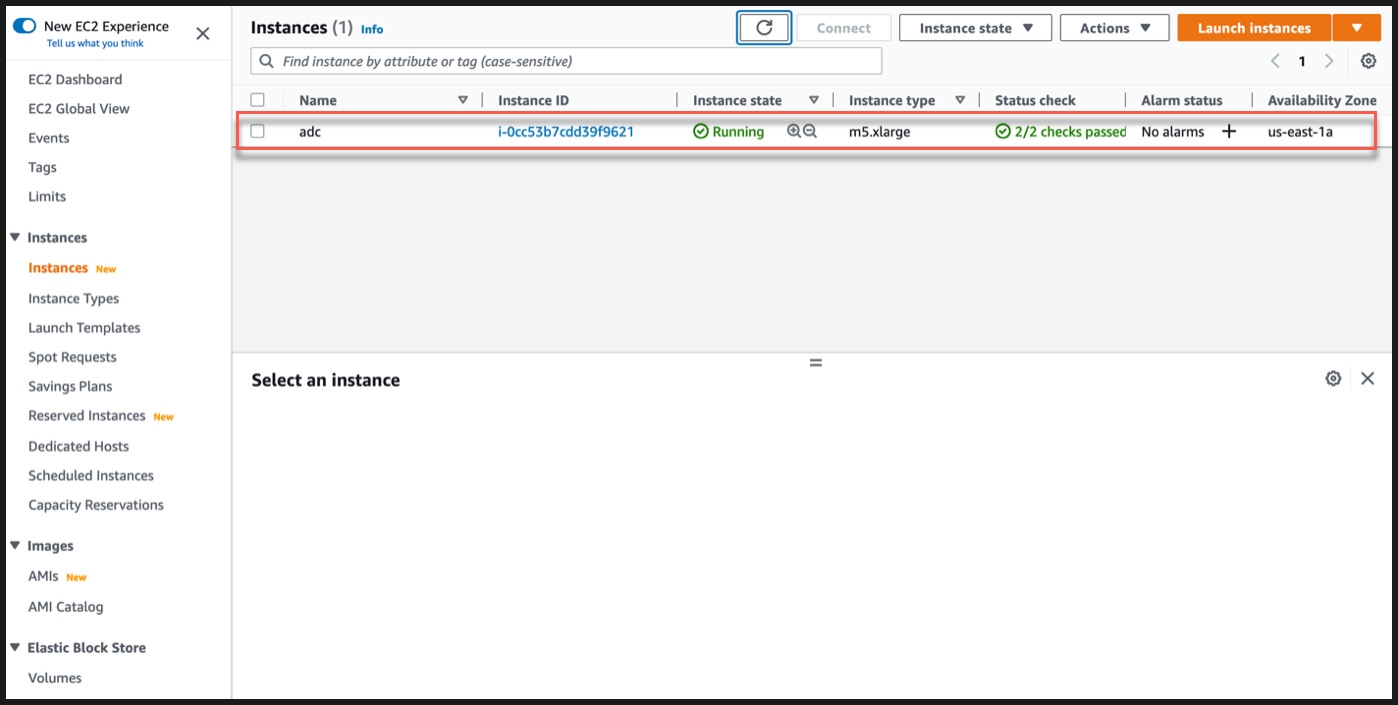
-
[ アクション] > [セキュリティ] > [IAM ロールの変更]に移動します。
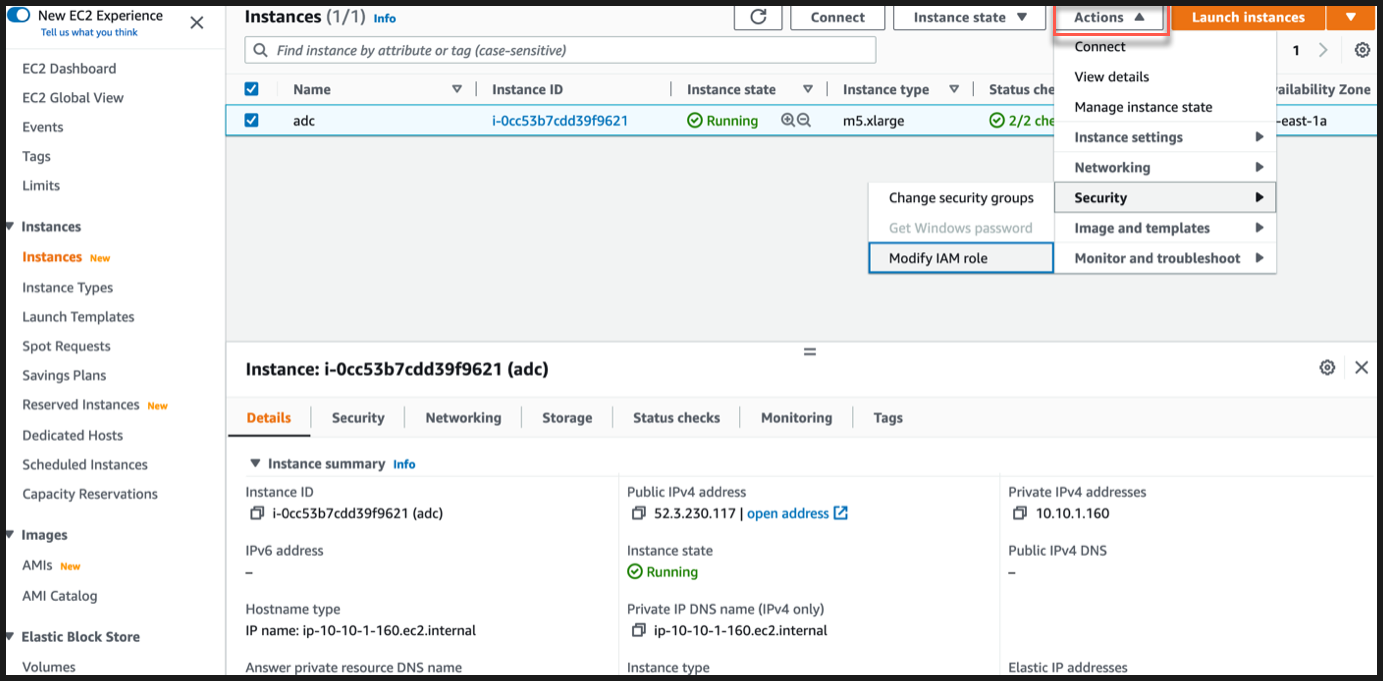
-
IAM ロールの変更ページでは 、既存の IAM ロールを選択するか、IAM ロールを作成できます。
-
IAM ロールを作成するには、次の手順に従います。
-
「 IAM ロールの変更 」ページで、「 新しい IAM ロールを作成」をクリックします。
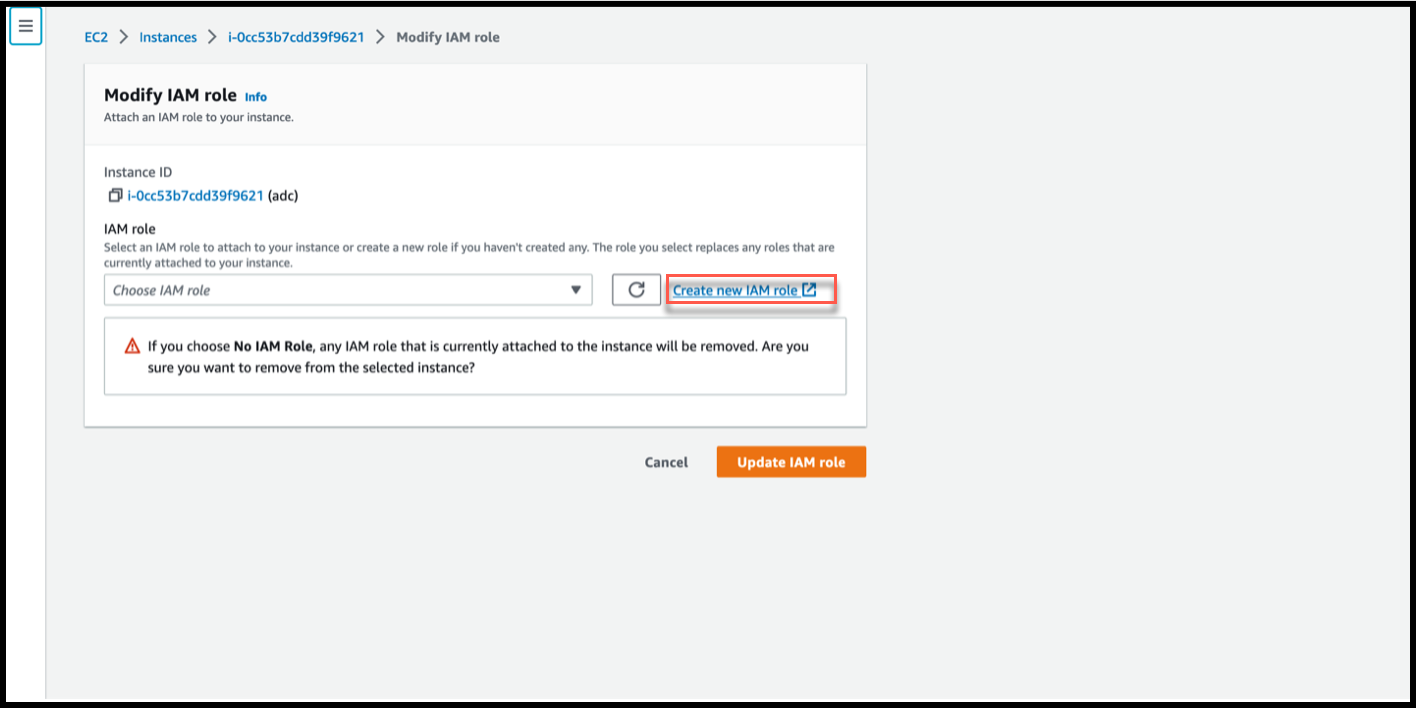
-
「 ロール 」ページで、「 ロールを作成」をクリックします。

-
[ 信頼できるエンティティタイプ ] で [ AWS service ] を選択し、[ 一般的な使用例 ] で [ EC2 ] を選択し、[ 次へ] をクリックします。
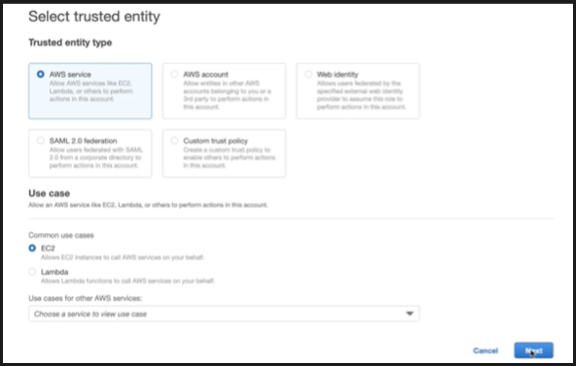
-
「 権限の追加 」ページで、「 ポリシーの作成」をクリックします。
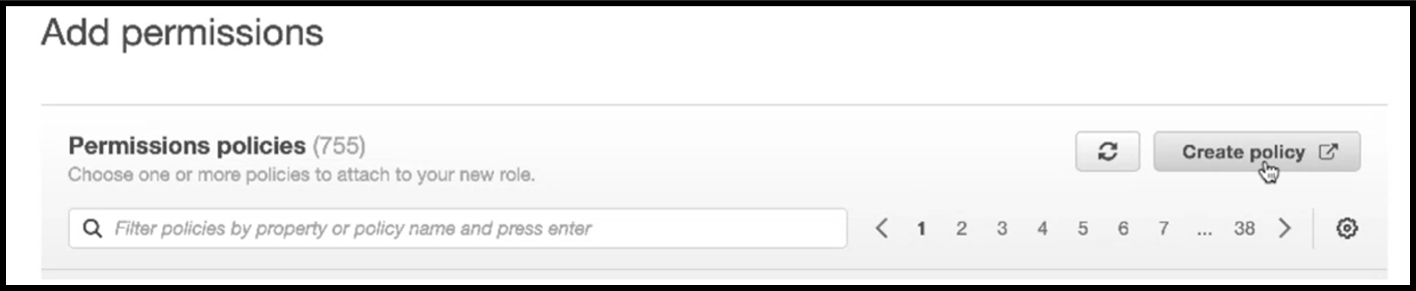
-
JSON タブをクリックして JSON エディターを開きます。
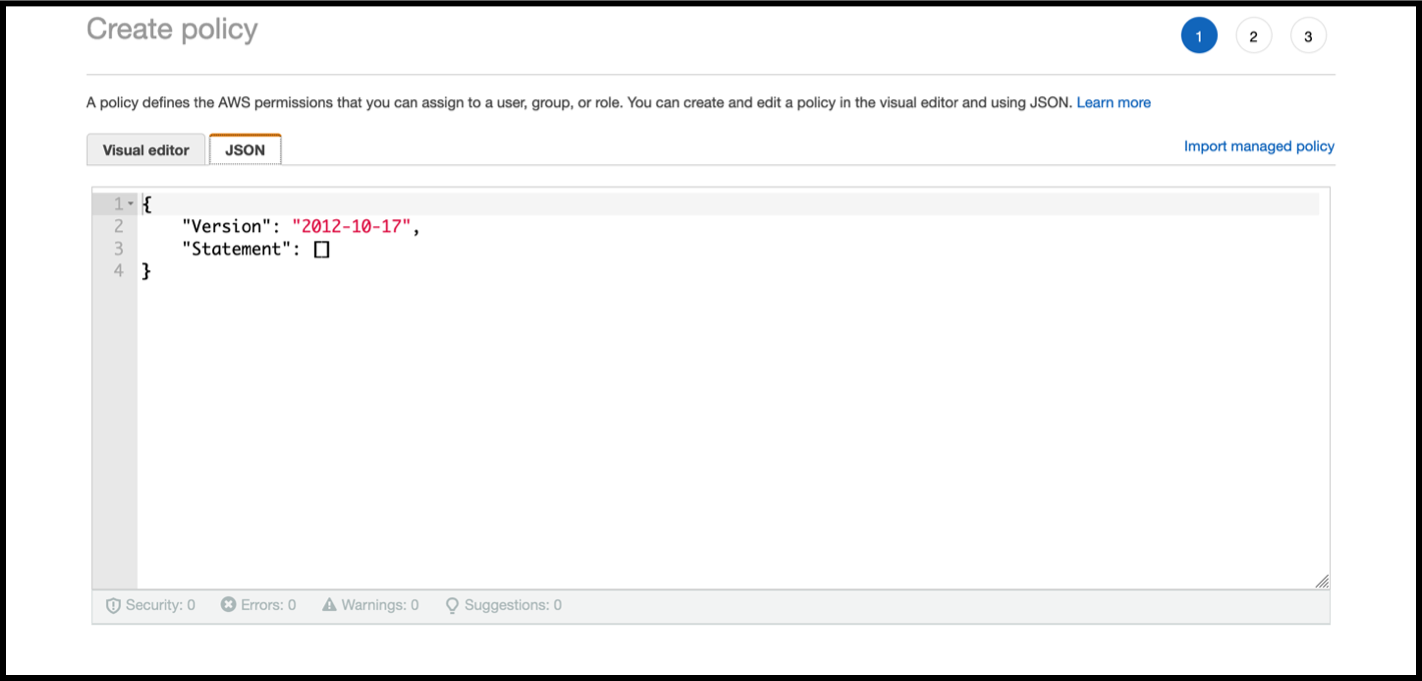
-
JSON エディターで、すべてを削除し、使用したい機能の IAM 権限を貼り付けます。
たとえば、AWS バックエンド自動スケーリング機能用の次の IAM アクセス権限を貼り付けます。
{ "Version": "2012-10-17", "Statement": [ { "Sid": "VisualEditor0", "Effect": "Allow", "Action": [ "ec2:DescribeInstances", "autoscaling:\*", "sns:CreateTopic", "sns:DeleteTopic", "sns:ListTopics", "sns:Subscribe", "sqs:CreateQueue", "sqs:ListQueues", "sqs:DeleteMessage", "sqs:GetQueueAttributes", "sqs:SetQueueAttributes", "iam:SimulatePrincipalPolicy", "iam:GetRole" ], "Resource": "\*" } ] } <!--NeedCopy-->指定する「バージョン」キーと値のペアが、AWS によって自動的に生成されるものと同じであることを確認してください。
-
[ 次へ:確認] をクリックします。
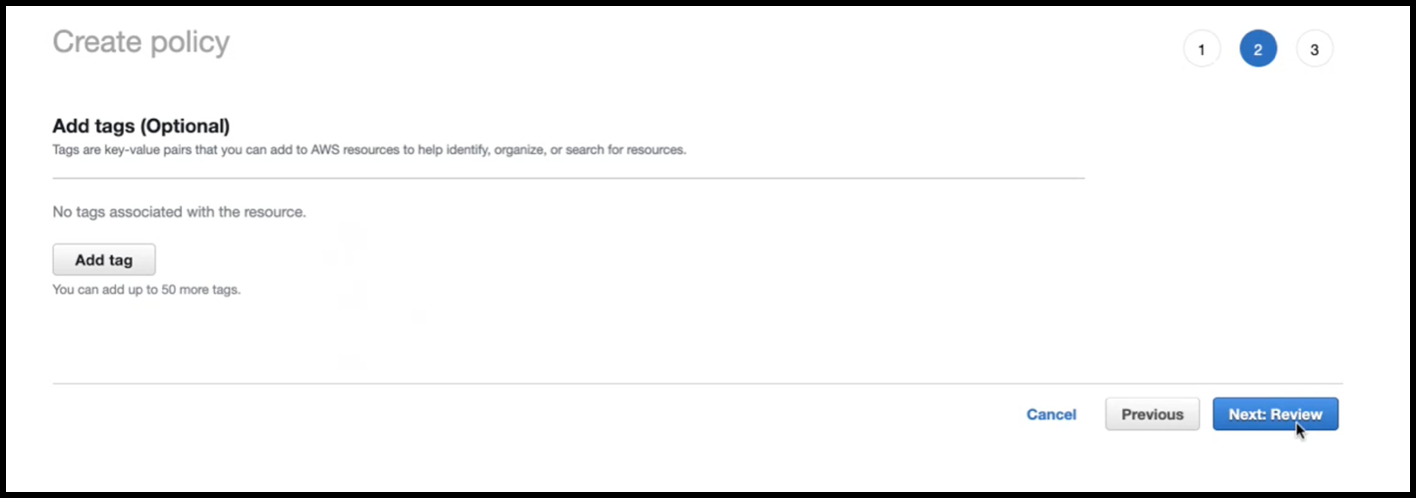
-
[ ポリシーの確認 ] タブで、ポリシーに有効な名前を付けて、[ ポリシーの作成] をクリックします。
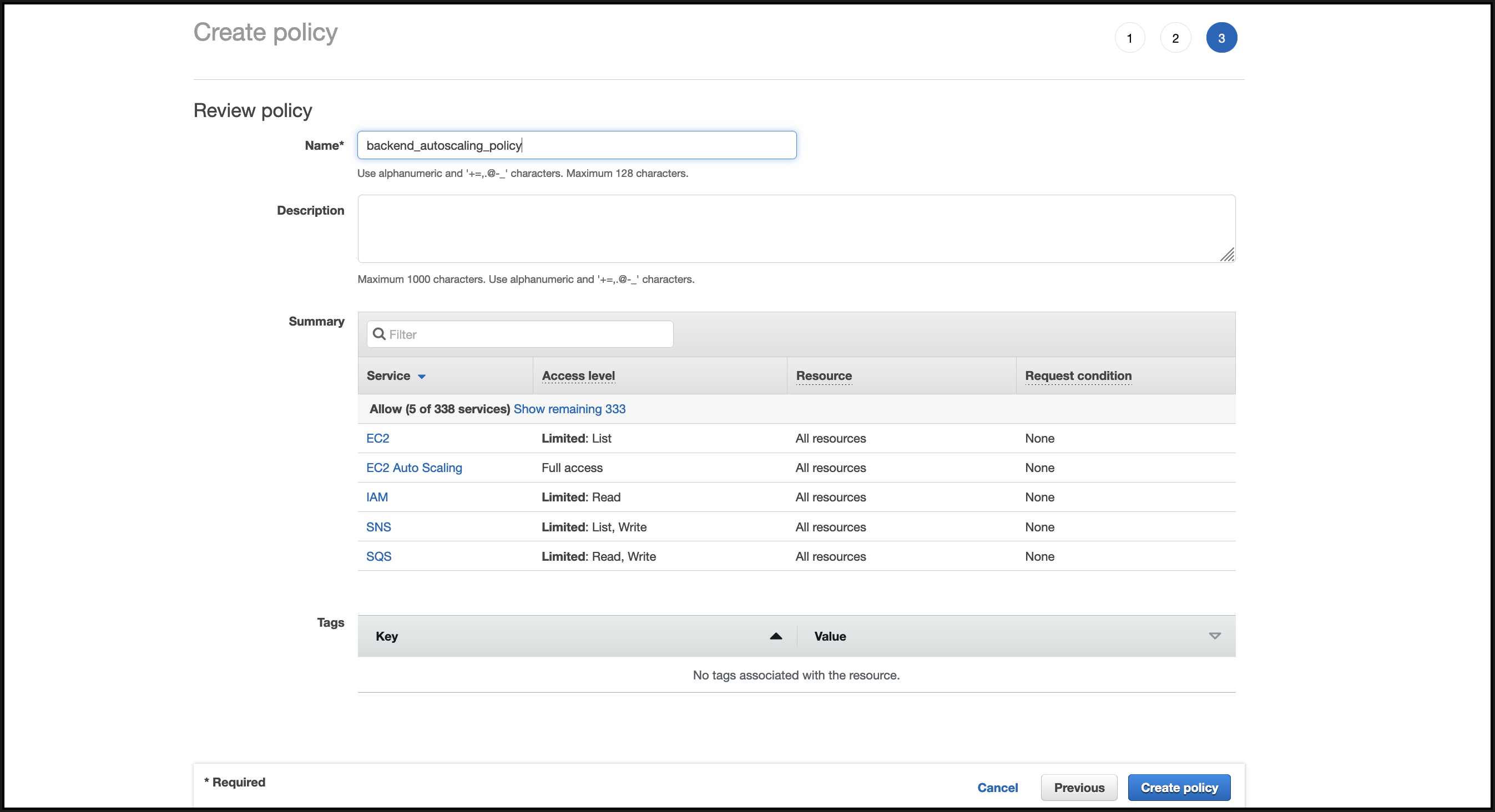
-
ID アクセス管理ページで 、作成したポリシー名をクリックします。ポリシーを展開して JSON 全体を確認し、[ 次へ] をクリックします。
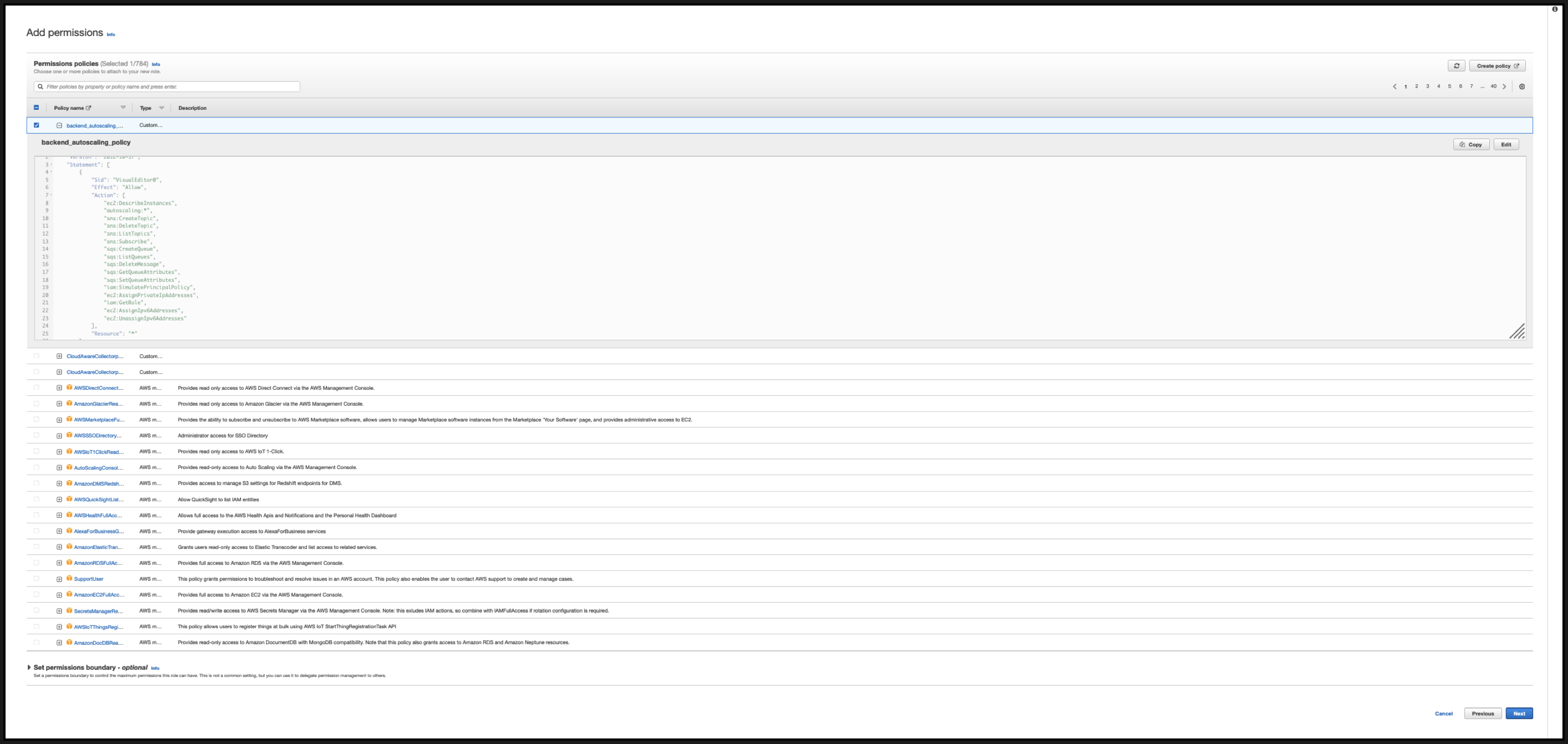
-
「 名前、レビュー、作成 」ページで、ロールに有効な名前を付けます。
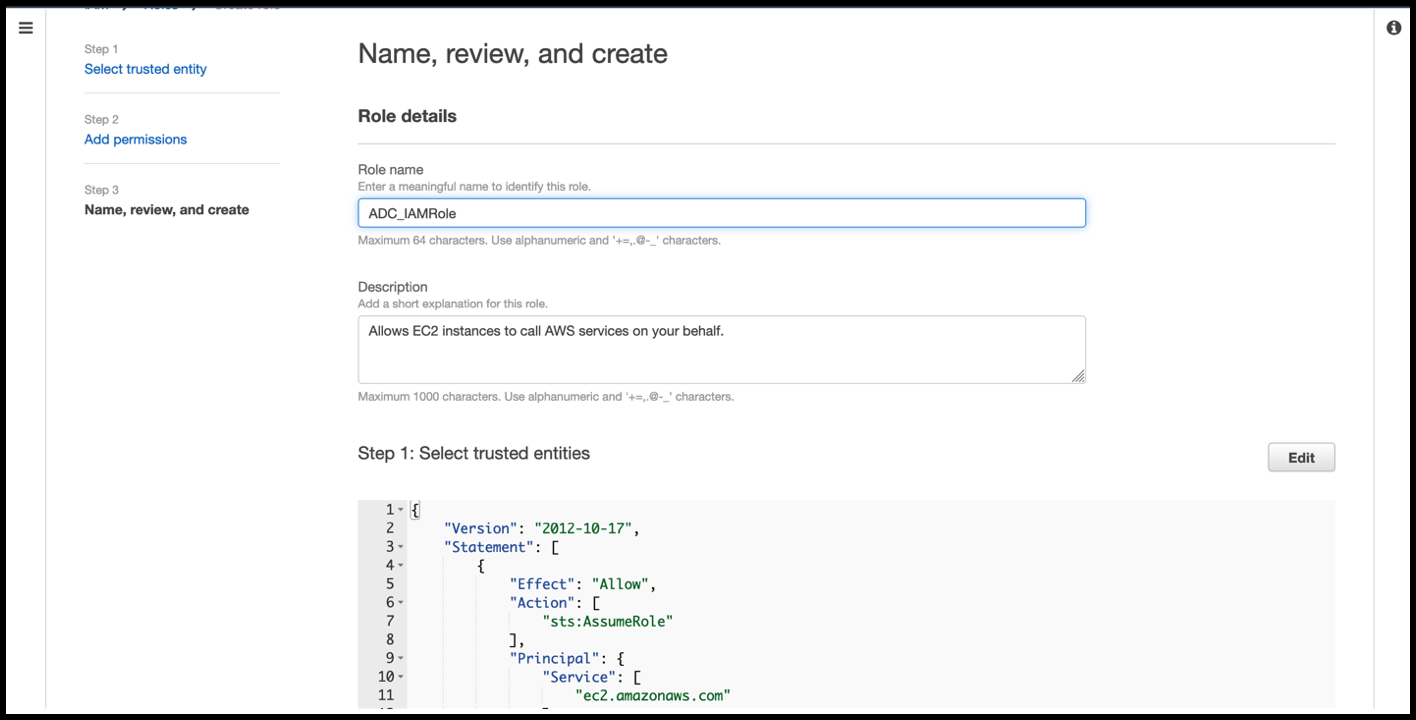
-
「 ロールを作成」をクリックします。
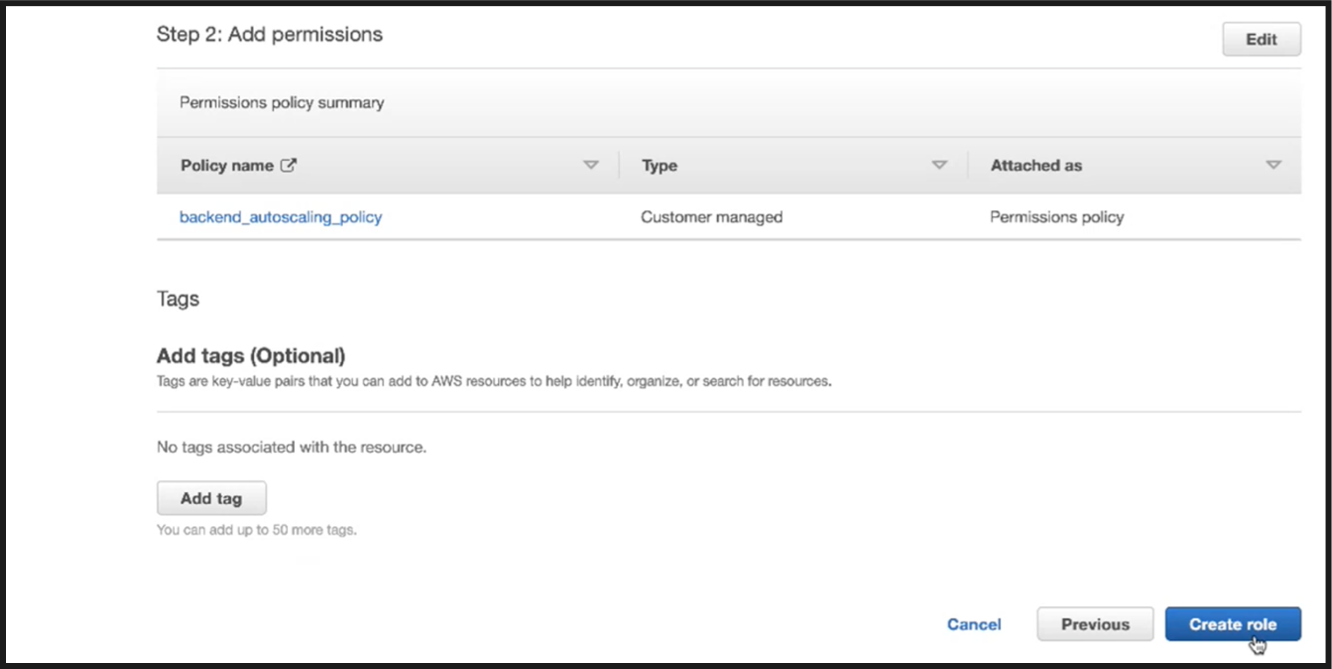
-
-
手順 1、2、3 を繰り返します。[ 更新 ] ボタンを選択し、ドロップダウンメニューを選択すると、作成したロールが表示されます。
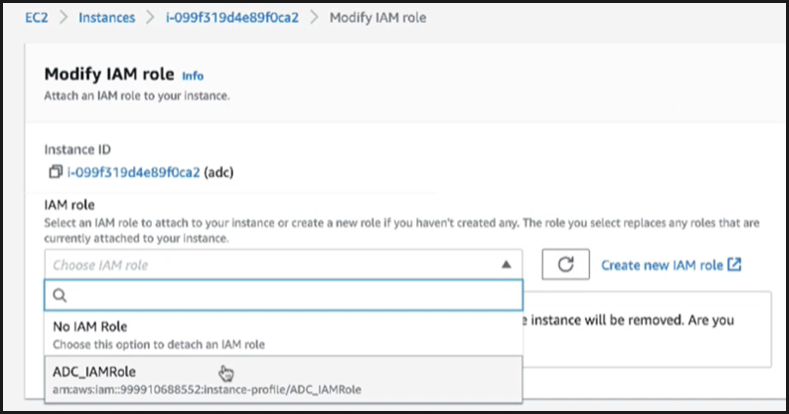
-
「 IAM ロールを更新」をクリックします。
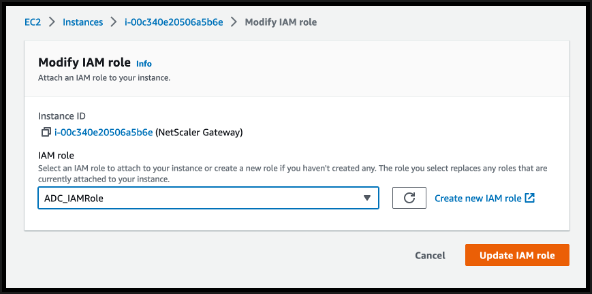
IAM ポリシーシミュレーターで IAM ポリシーをテストする
IAM ポリシーシミュレーターは、IAM アクセスコントロールポリシーを実稼働環境に導入する前にその効果をテストできるツールです。権限の確認とトラブルシューティングが簡単になります。
-
IAM ページで、テストする IAM ロールを選択し、「 Simulate」をクリックします。次の例では、「ADC_IAMRole」が IAM ロールです。
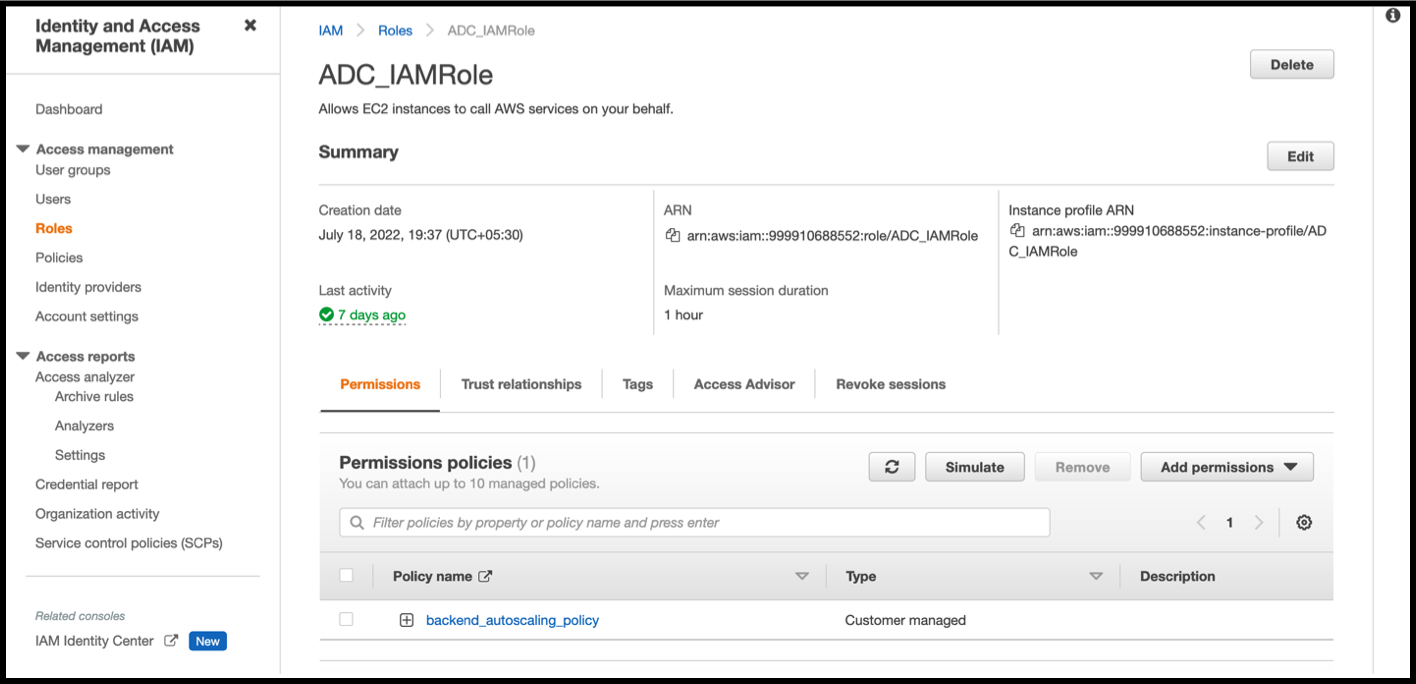
-
IAM ポリシーシミュレーターコンソールで 、「 モード 」として「 既存のポリシー」を選択します。
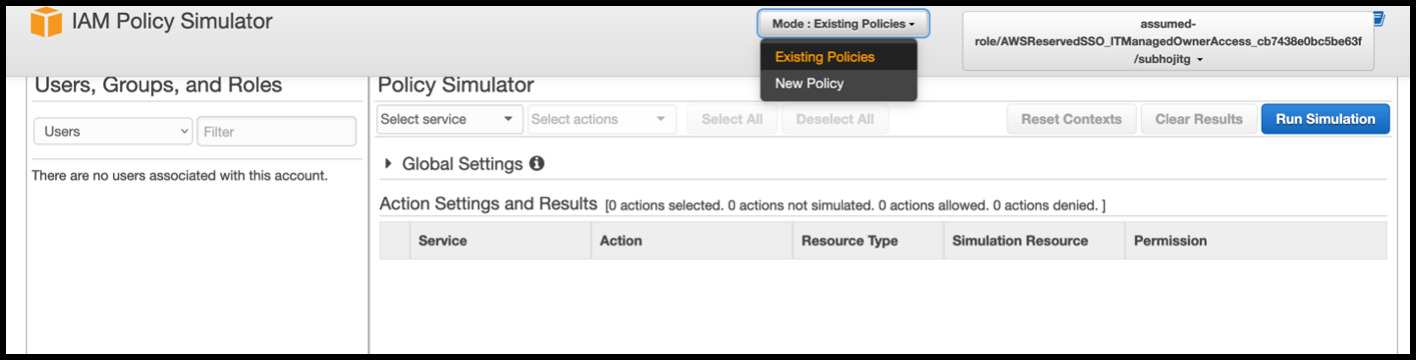
-
[ ユーザー、グループ、ロール ] タブで、ドロップダウンメニューから [ ロール ] を選択し、既存のロールを選択します。
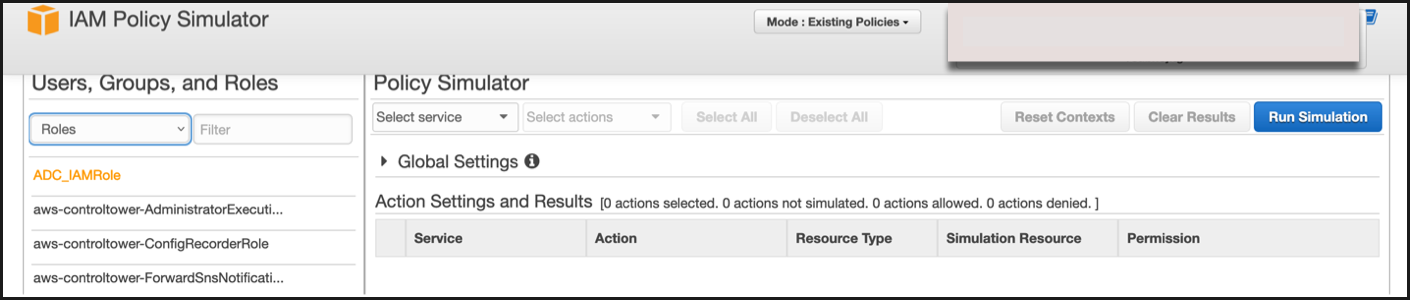
-
既存のロールを選択したら、その下にある既存のポリシーを選択します。
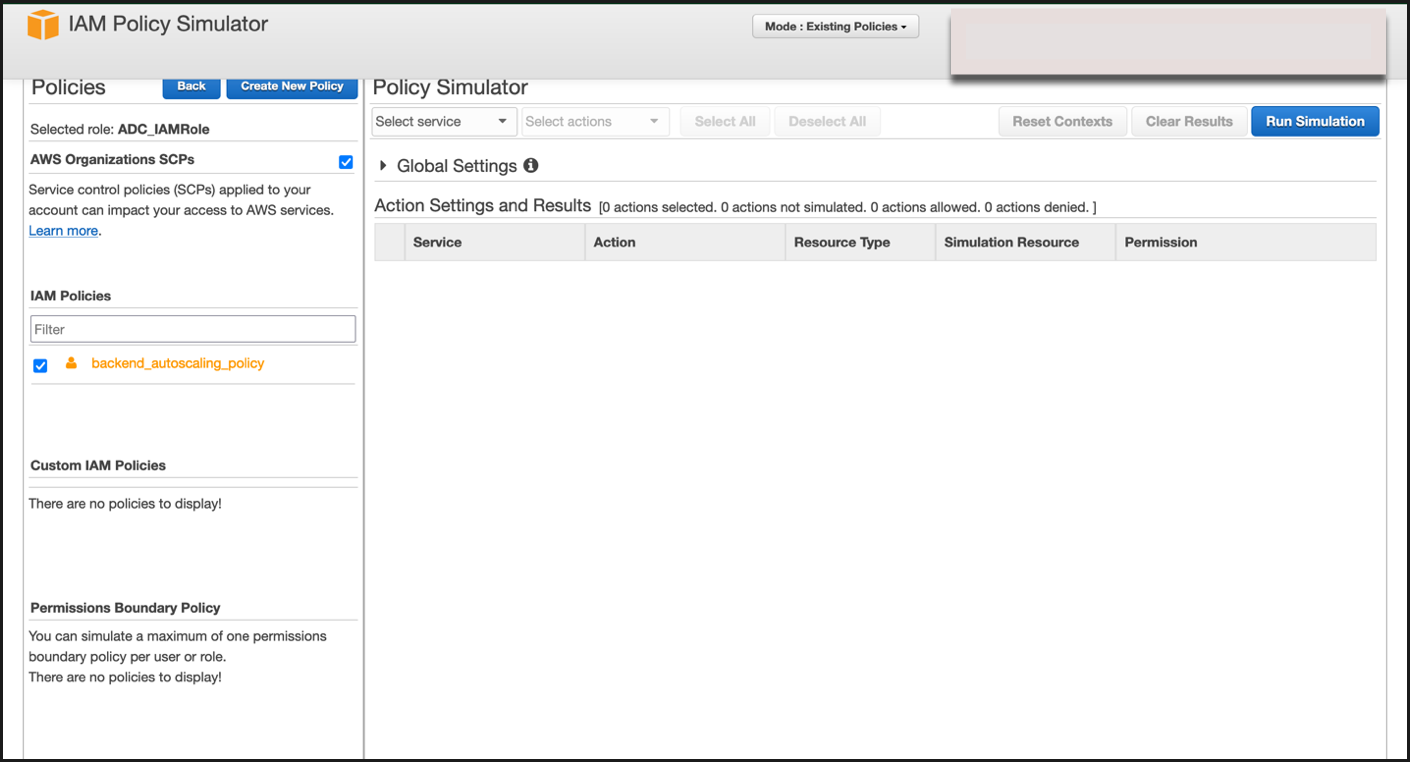
-
ポリシーを選択すると、画面の左側に正確な JSON が表示されます。[アクションの選択] ドロップダウンメニューで目的のアクションを選択します 。
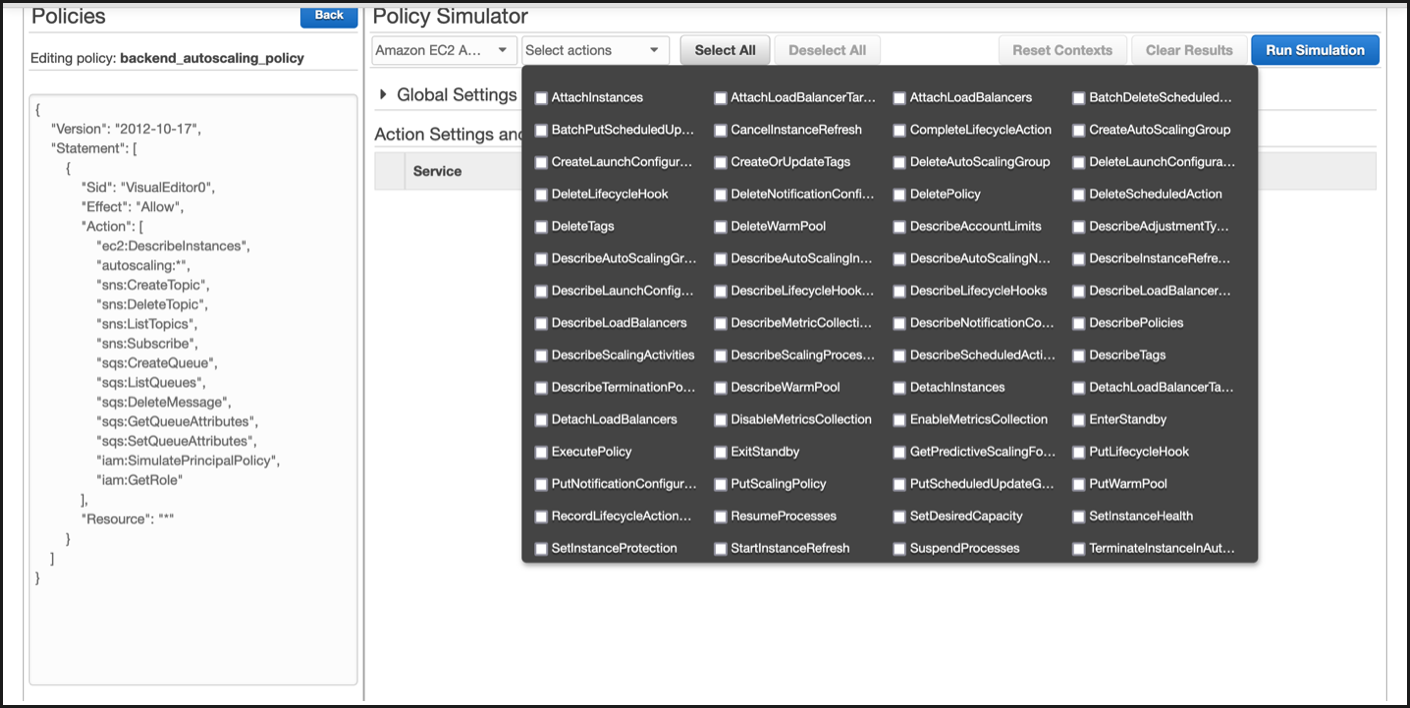
-
[ シミュレーションを実行] をクリックします。
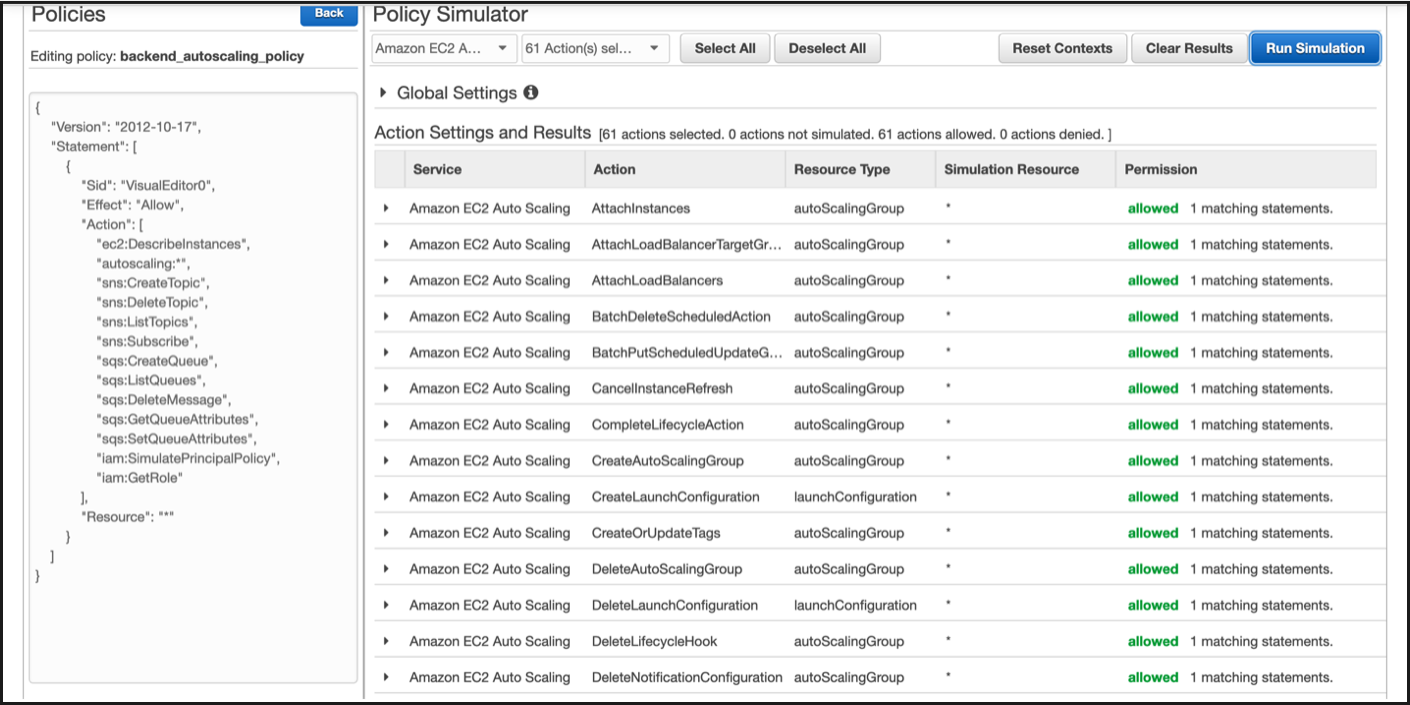
詳細については、 AWS IAM ドキュメントを参照してください。
その他の参考資料
共有
共有
This Preview product documentation is Cloud Software Group Confidential.
You agree to hold this documentation confidential pursuant to the terms of your Cloud Software Group Beta/Tech Preview Agreement.
The development, release and timing of any features or functionality described in the Preview documentation remains at our sole discretion and are subject to change without notice or consultation.
The documentation is for informational purposes only and is not a commitment, promise or legal obligation to deliver any material, code or functionality and should not be relied upon in making Cloud Software Group product purchase decisions.
If you do not agree, select I DO NOT AGREE to exit.